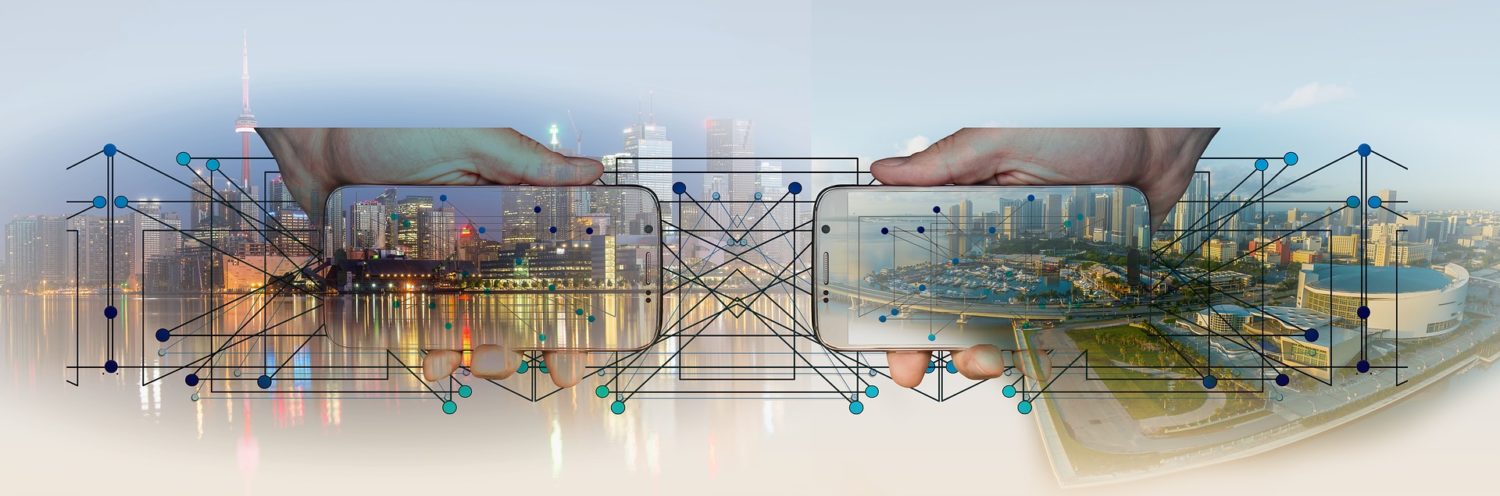E-Mail Verschlüsselung

Die wenigsten denken, dass E-Mails mit möglicherweise wichtigen Daten, die wir täglich über das Internet versenden, ausspioniert werden können.
Es ist deshalb heutzutage umso wichtiger, die Möglichkeit einer E-Mail-Verschlüsselung zu nutzen.
E-Mails mit Outlook verschlüsseln
Die Outlook-Verschlüsselung ist kryptografisch, nicht passwort-basiert. Das bedeutet, dass jeder, der die Verschlüsselungsoption in Outlook nutzen will, ein digitales Zertifikat braucht. Auch der Empfänger muss über ein solches Zertifikat verfügen, um die E-Mails entschlüsseln zu können.
Ein Zertifikat beantragen, um Ihre E-Mails zu verschlüsseln.
- Gehen Sie auf Datei und wählen Sie die Optionen.
- Markieren Sie das Trust Center Sicherheitscenter und klicken Sie auf Einstellungen für das Trust Center bzw. Sicherheitscenter.
- In dem neuen Fenster gehen Sie auf das Register E-Mail-Sicherheit und klicken Sie unter Digitale IDs (Zertifikate) auf Digitale ID anfordern. Klicken Sie auf S/Mime-Zertifikat von externer Zertifizierungsstelle anfordern.
- Eine Microsoft Office Webseite öffnet sich. Wählen Sie eine Zertifizierungsstelle aus und beantragen Sie online eine Kennung unter Ihrem Namen für Ihre E-Mail-Adresse.
- Sie erhalten eine Benachrichtigung per E-Mail. Bestätigen Sie Ihre E-Mail-Adresse wie in der Nachricht angegeben.
- Das Zertifikat wird heruntergeladen. Richten Sie es entsprechend der Anweisungen ein.
Kontakten Ihre Zertifikate zukommen lassen
Um dem Kontakt ihrer E-Mail Ihr Zertifikat zukommen zu lassen, müssen Sie diesem eine signierte Nachricht schicken.
Öffnen Sie einfach eine neue E-Mail-Nachricht und klicken auf Optionen. Dann wählen Sie den Befehl Signieren. Sie können aber auch standardmäßig alle Ihre ausgehenden E-Mails signieren.
- Öffnen Sie das Trust Center über Datei und Optionen. Öffnen Sie im Menü die Extras und dort klicken Sie auf E-Mail-Sicherheit.
- Unter Verschlüsselte E-Mail setzen Sie ein Häkchen in das Kästchen Nachrichten digitale Signatur hinzufügen.
- Aktivieren Sie gegebenenfalls auch die Option Signierte Nachrichten als Klartext senden, damit auch Empfänger ohne S/MIME-Sicherheit Ihre Nachrichten lesen können.
- Klicken Sie zweimal auf OK.

Ein Zertifikat zu einem Kontakteintrag hinzufügen.
Als Erstes sollten Sie die Signatur einer empfangenen Mail überprüfen. Klicken Sie dazu in der Nachricht auf das Signatur-Symbol (ein kleines rotes Siegel). Es öffnet sich ein Fenster mit Informationen, zum Beispiel über die Gültigkeit.
Nun können Sie das Zertifikat des Senders zu den Kontaktdaten hinzufügen.
- Öffnen Sie dazu die Nachricht und rechtsklicken Sie auf den Namen des Kontaktes im Feld Von. Im Kontextmenü wählen Sie Zu Outlook-Kontakten hinzufügen.
- Liegt bereits ein Eintrag zu dieser Person vor, wählen Sie einfach Mehrfach vorhandener Kontakt und darunter die Option Information des ausgewählten Kontakts aktualisieren. Eine Sicherungskopie wird im Ordner „Gelöschte Objekte“ gespeichert.
Nun werden das Zertifikat und der öffentliche Schlüssel in den Kontaktdaten gespeichert und Sie können verschlüsselte Nachrichten an diese Person schicken oder von ihr erhalten. Outlook entschlüsselt diese dann automatisch. Dass eine Mail verschlüsselt ist, erkennen Sie an dem kleinen Schloss-Symbol.
Die Verschlüsselung einer E-Mail bedeutet, dass nur der Empfänger die Nachricht entschlüsseln und lesen kann, niemand sonst.
Nun da Sie ein Zertifikat eingerichtet und eine digitale ID erhalten haben, können Sie ganz einfach verschlüsselte Nachrichten verschicken, wenn auch der Empfänger über ein entsprechendes Zertifikat verfügt.